Ustvarite preprosto animacijo v Photoshopu
Photoshop je urejevalnik rastrskih slik in ni primeren za ustvarjanje animacij. Vendar pa je v programu zagotovljena takšna funkcija.
Ta članek vam bo povedal, kako narediti animacijo v Photoshopu CS6.
Animacija se ustvari na časovnem traku, ki se nahaja na dnu programskega vmesnika.
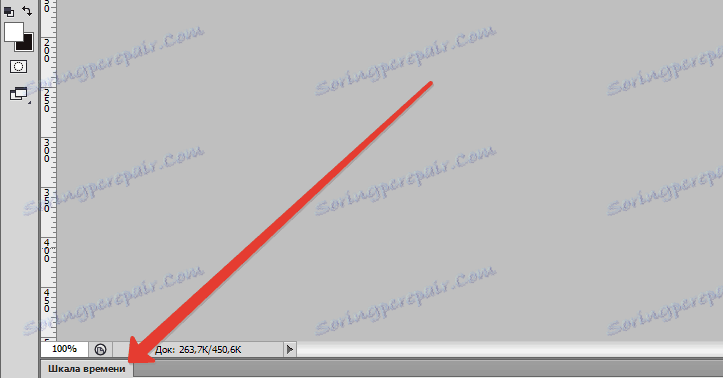
Če nimate lestvice, jo lahko pokličete z menijem »Okno« .
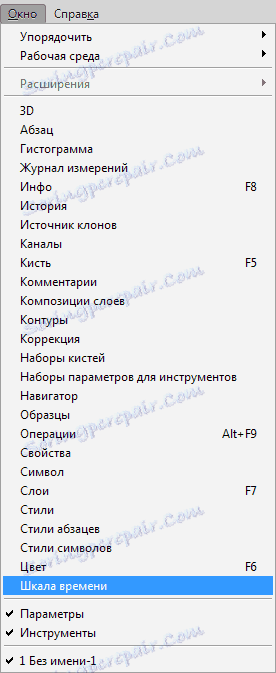
Lestvico se pomaknete tako, da kliknete desno tipko na pokrovček okna in izberete ustrezno postavko kontekstnega menija.
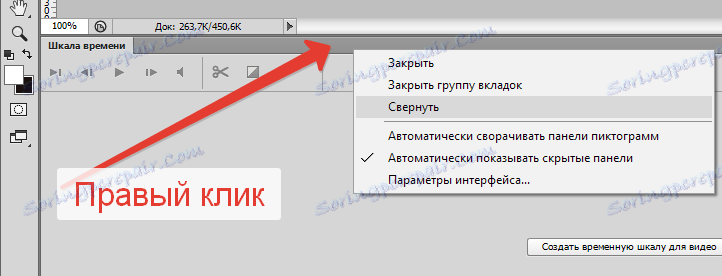
Torej, s časovnim merilom, s katerim smo se srečali, lahko zdaj ustvarite animacije.
Za animacijo sem to sliko pripravil:

To je logotip naše strani in napis, ki se nahaja na različnih plasti. Slogi se uporabljajo za plasti, vendar to ne velja za lekcijo.
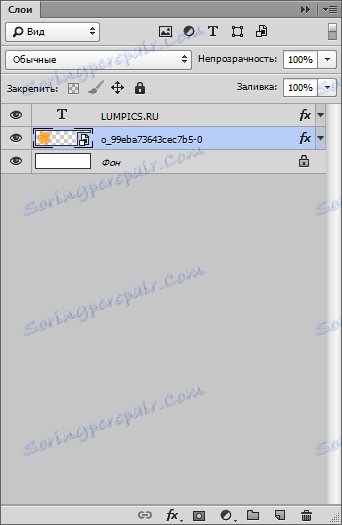
Časovno lestvico odpremo in kliknemo z napisom »Ustvari časovnico za video« , ki je v središču.
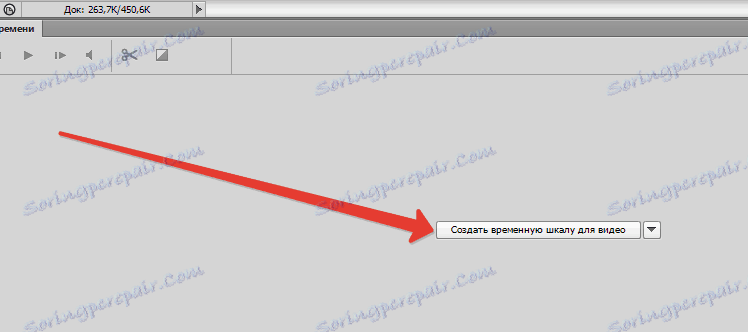
Vidimo naslednje:
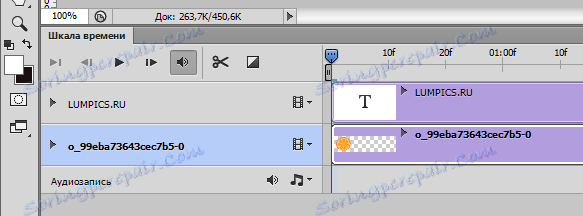
To sta naši sloji (razen ozadja), ki so postavljeni na časovni trak.
Ustvaril sem gladek videz logotipa in izgled napisa z desne proti levi.
Vpisali bomo logotip.
Kliknite na trikotnik na plasti z logotipom, da odprete lastnosti poti.
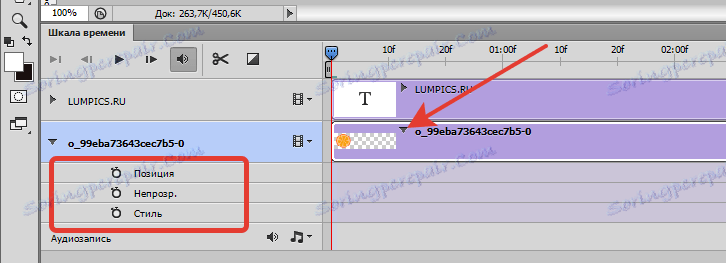
Nato kliknite na štoparico poleg besede "Disappear". Na lestvici se prikaže ključni okvir ali samo "ključ".
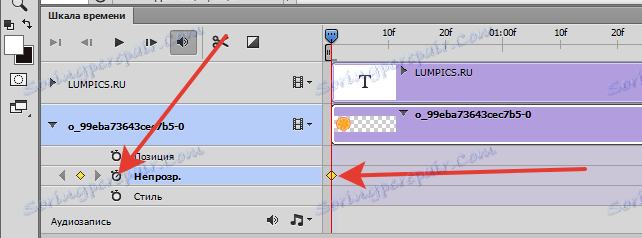
Za ta ključ moramo nastaviti stanje plasti. Kot smo že sklenili, se bo logotip prikazal gladko, zato pojdite na paleto slojev in odstranite nepreglednost plasti na nič.
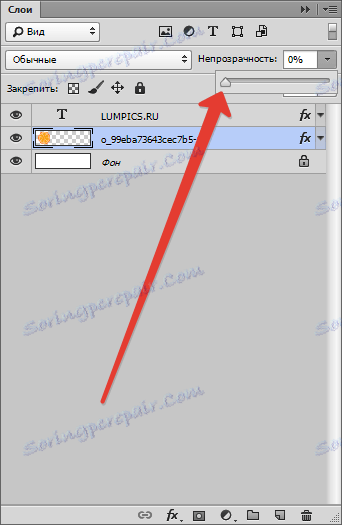
Nato premaknite drsnik na lestvici več okvirjev na desni in ustvarite še en opcijski ključ.
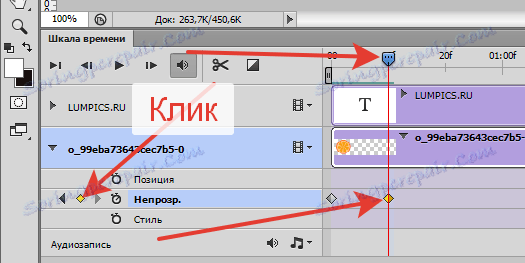
Spet gremo v paleto slojev in tokrat dvigamo nepreglednost na 100%.
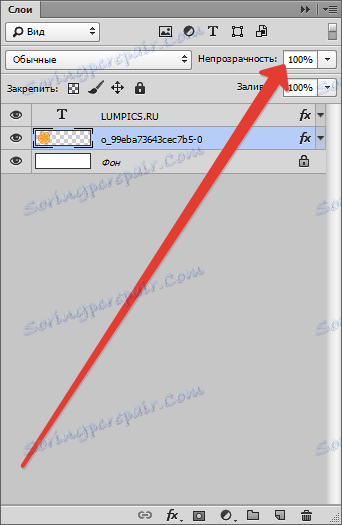
Če premaknete drsnik, lahko vidite učinek videza.
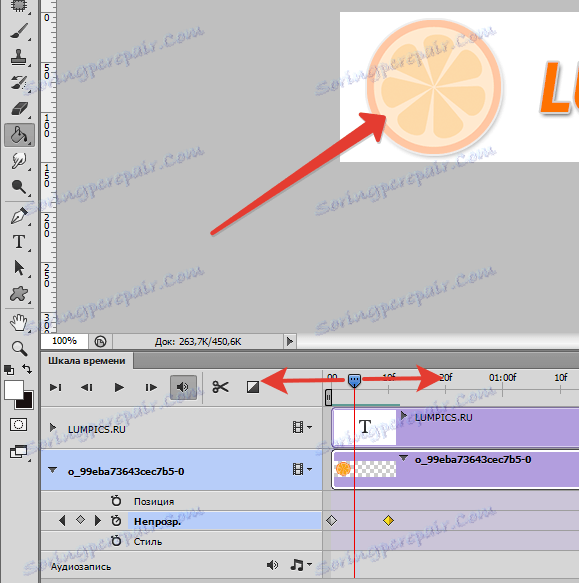
Z logotipom smo ga razvrstili.
Za prikaz besedila od leve proti desni, morate malo goljufati.
Ustvarite novo plast v paleti slojev in jo napolnite z belo barvo.
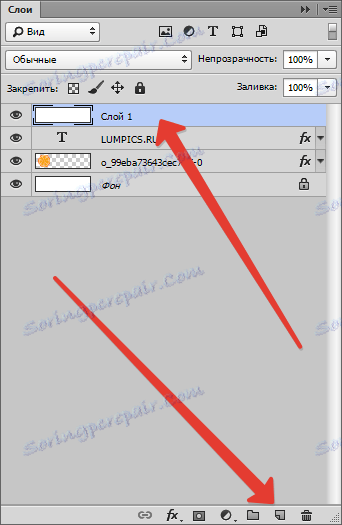
Nato z orodjem Move premaknite plasti tako, da je njen levi rob na začetku besedila.
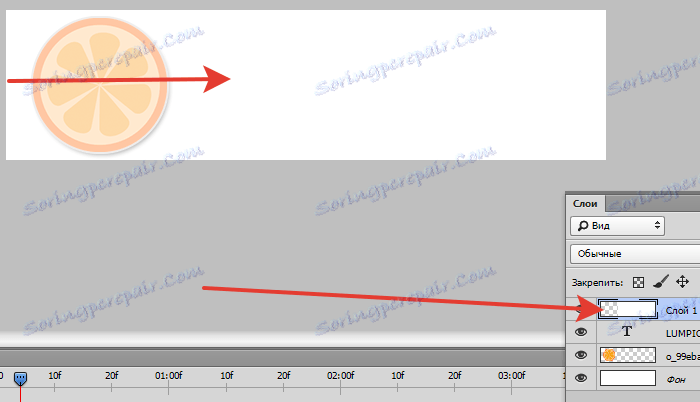
Pot z belim slojem se premakne na začetek lestvice.
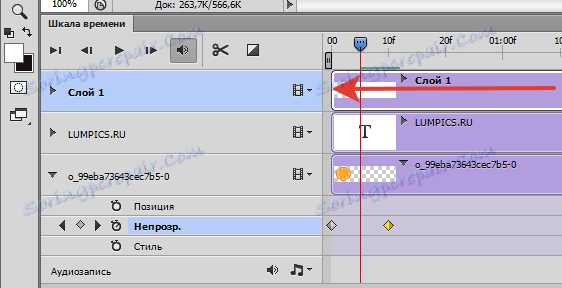
Nato premaknite drsnik na lestvici do zadnjega ključnega okvirja in nato še malo več desno.
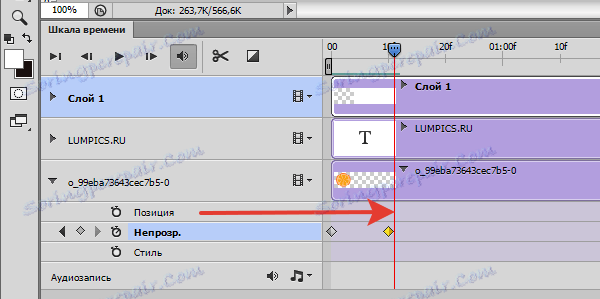
Odprite lastnosti tira z belim slojem (trikotnikom).
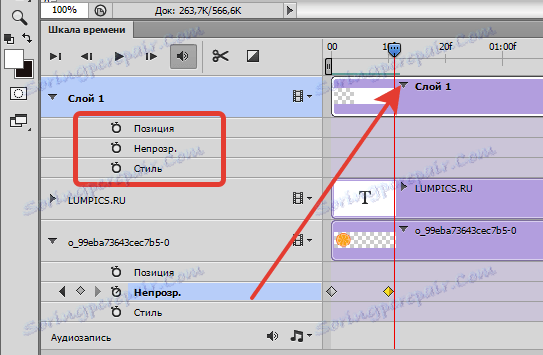
Kliknemo na štoparico poleg besede »Položaj« in ustvarimo ključ. To je začetni položaj sloja.
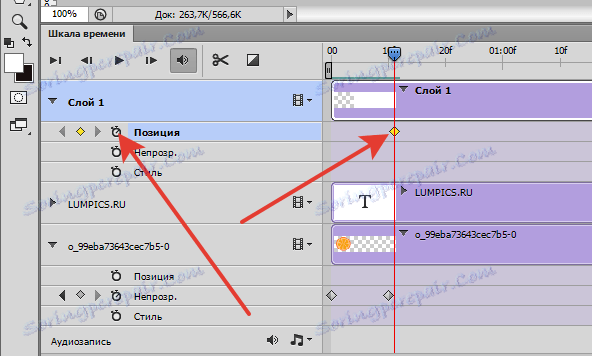
Nato premaknite drsnik v desno in ustvarite še en ključ.
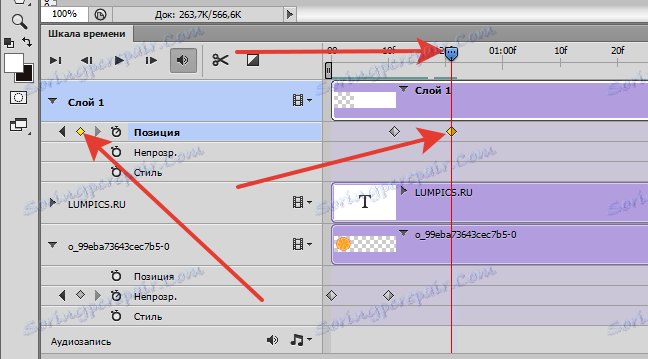
Zdaj vzemite orodje "Move" in premaknite plašek na desno, dokler se ne odpre celotno besedilo.

Premaknite drsnik, da preverite, ali je bila animacija ustvarjena.
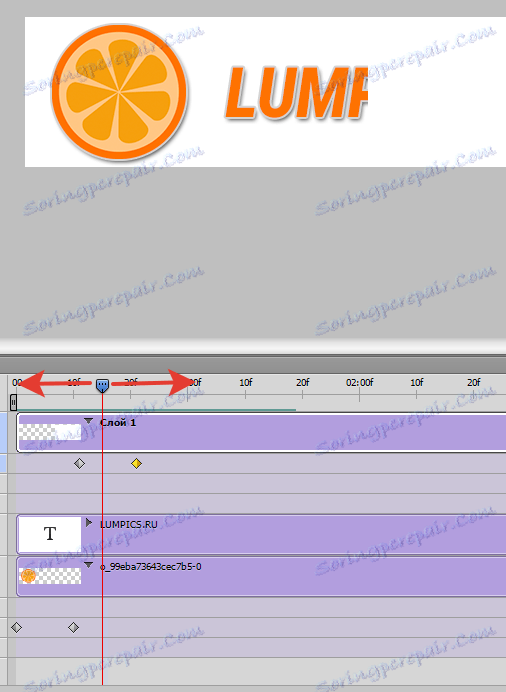
Če želite narediti hifo v Photoshopu, morate narediti še en korak - obrezovanje posnetka.
Gremo do samega konca poti, vzemimo rob enega od njih in potegnemo levo.

Ponovite isto dejanje in počitek, tako da dosežete približno enako stanje kot v sliki spodaj.
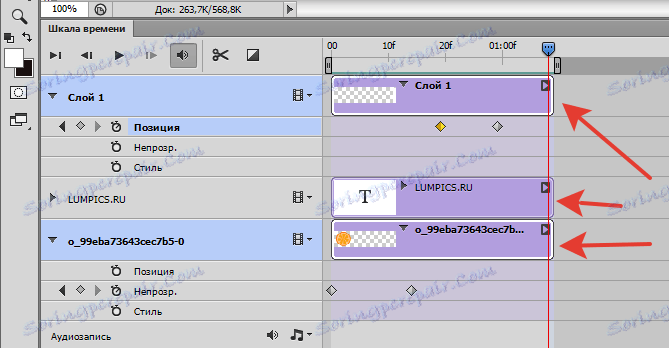
Za ogled posnetka pri normalni hitrosti lahko kliknete ikono predvajanja.
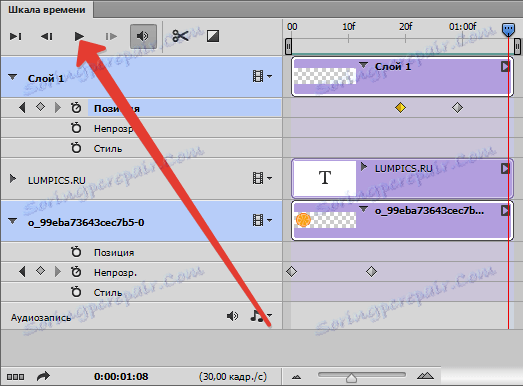
Če hitrost animacije ne ustreza, lahko zavrtite tipke in povečate dolžino skladb. Moja lestvica:
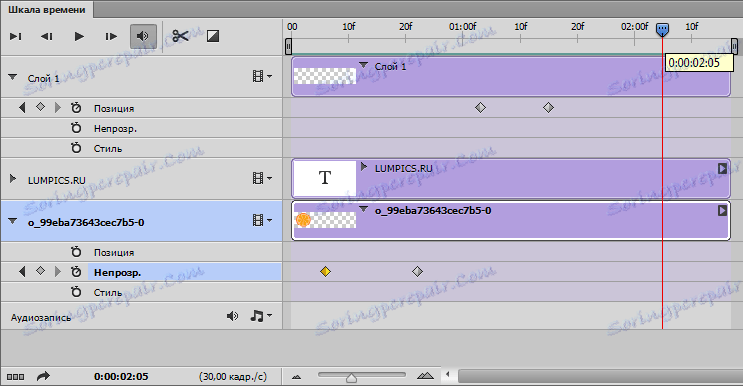
Animacija je pripravljena, zdaj jo je treba shraniti.
Pojdite v meni »Datoteka« in poiščite element »Shrani za splet« .

V nastavitvah izberite GIF in parametre ponovnega nastavljanja nastavite na »Trajno« .
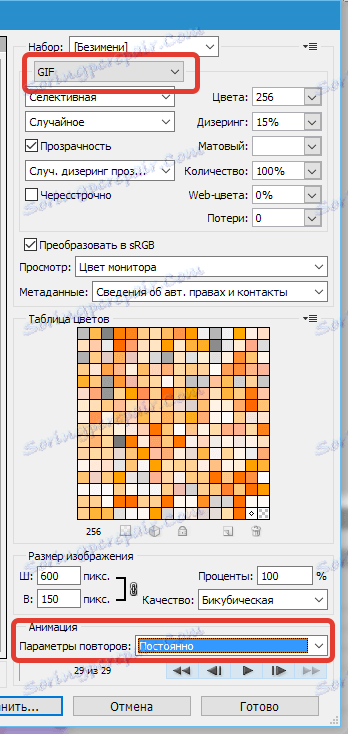
Nato kliknite »Shrani« , izberite mesto za shranjevanje, dati datoteki ime in znova pritisnite »Shrani« .
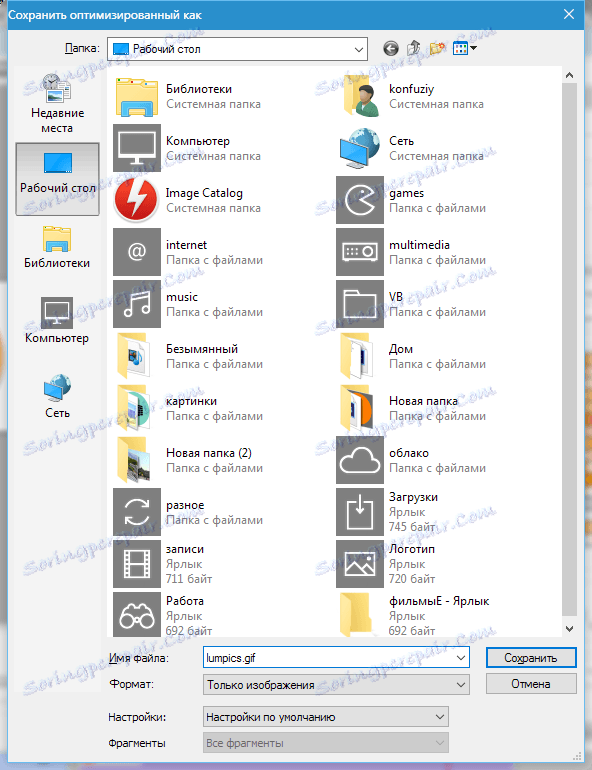
Datoteke GIF se predvajajo samo v brskalnikih ali specializiranih programih. Standardni slikovni animatorji ne igrajo.
Končno vidimo, kaj se je zgodilo.
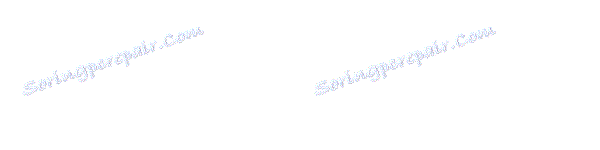
Tu je tako preprosta animacija. Ne Bog ve, kaj, toda dobro se seznani s to funkcijo.